注目!Qlik 新機能3選
- u st

- 2024年12月24日
- 読了時間: 2分
更新日:1月24日
今回は、Qlik 新機能を3つご紹介します。
----------------------------------------------------------------------------------------------------------
新機能①:コンテナチャートの強化
▼コンテナチャートとは
タブごとに複数のチャートを配置できるチャートです。
1つのグラフの枠に、複数のグラフを配置できるのがメリットです。


▼強化された機能
1.タブの方向を「垂直」に変更できるようになりました。

2.タブにアイコンを表示できるようになりました。
一目で何のグラフが表示されているかわかります。

3.「スタイル指定」から、タブやアイコン等の色を変更できるようになりました。


以上が、タブ付きコンテナの機能強化についてでした。
----------------------------------------------------------------------------------------------------------
新機能②:選択ツールの強化
▼選択ツールとは
Qlik Senseは通常、シート上に表示されているフィルターパネルやチャート上からクリックして
値を選択します。
しかし選択ツールを使うことで、シート上に表示されていない項目から値を絞り込むことができます。
▼選択ツールの使い方
分析画面から、右上の選択ツールアイコンをクリックすると使用できます。
詳細は下記ブログをご参照ください。

▼強化された機能
マスターアイテムに登録した計算された軸を、選択ツールで絞り込めるようになりました。
1)マスターアイテムの軸に、数式を登録します。

今回は、販売単価が1000円以上の商品に絞り込めるような数式を登録しました。
数式:if(Aggr(販売単価,商品名)>=1000,商品名)

2)選択ツールを開き、マスターアイテムが登録されているか確認します。

以上の通り、開発者がマスターアイテムを登録しておくことで、参照ユーザーの方が
柔軟に値を絞り込むことが可能です。
----------------------------------------------------------------------------------------------------------
新機能③:ツールバーのカスタマイズ設定
画面上部のツールバーの表示を、自身でカスタマイズできるようになりました!

▼カスタマイズ方法
画面上部のアプリの名前が表示されている部分をクリックした後、
画面右側の[アプリのオプション]ボタンをクリックします。

「UI設定」の編集ボタンをクリックします。

「UI設定」画面から、各項目の表示/ 非表示を設定することが可能です。

▼オススメ設定
「シート」と「ブックマーク」の表示をオンにすることをオススメします!

今までは「[アセット]をクリック」⇒「[シート]や[ブックマーク]をクリックして一覧を表示」という
手順を踏む必要がありましたが、この設定でシートやブックマークの一覧をすぐに開けます。
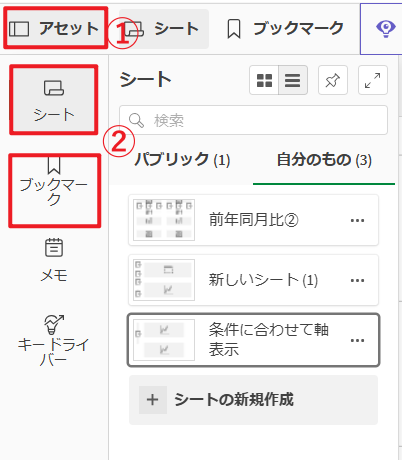






コメント